Bez iTunes musíte na synchronizáciu alebo aktualizáciu iPhonu, iPadu alebo iPodu touch s Macom použiť Finder. To by nebol problém, keby vám Finder umožnil sledovať priebeh týchto akcií tak ľahko, ako to robili iTunes, ale nie.
S Finderom získate v postrannom paneli nejasný kruh načítania. Často sa musí naplniť niekoľkokrát, takže nemáte žiadnu predstavu, ako dlho bude trvať synchronizácia alebo aktualizácia softvéru.
Ak chcete sledovať viac podrobností ako v macOS Catalina, musíte použiť Terminál.
Obsah
- Súvisiace:
- Služba iTunes zjednodušila sledovanie synchronizácie a aktualizácie
- Finder obmedzuje synchronizáciu a aktualizáciu informácií na bočný panel
-
Niekedy Finder ani nezobrazí kruh načítania
- Sledujte informácie o synchronizácii z aplikácií TV a Hudba
- V stavovom riadku skontrolujte, či sa vaše zariadenie stále synchronizuje
- Znova spustite Finder, aby sa kruh načítania vrátil späť
-
Pomocou terminálu môžete sledovať podrobnosti o synchronizácii alebo aktualizácii softvéru
- Sledujte priebeh sťahovania aktualizácií softvéru
- Pozrite si živý prenos synchronizácie a iných procesov na svojom zariadení
-
Ak chcete naďalej používať iTunes, vráťte svoj Mac na High Sierra
- Súvisiace príspevky:
Súvisiace:
- Ako aktualizovať iOS a iPadOS pomocou Finder a macOS Catalina
- Nedarí sa vám synchronizovať iPhone alebo iPad s macOS Catalina? Skontrolujte tieto tipy
- Ako zálohovať iPhone, iPad alebo iPod touch v systéme macOS Catalina alebo novšom
- Už žiadne iTunes. Ako používať Finder v macOS Catalina na synchronizáciu a obnovu iPhone
Služba iTunes zjednodušila sledovanie synchronizácie a aktualizácie
Keď ste použili iTunes na synchronizáciu alebo aktualizáciu zariadení Apple, mohli ste sledovať priebeh týchto akcií v stavovom okne v hornej časti aplikácie.
Toto okno zobrazovalo modrý indikátor priebehu spolu s informáciami o aktuálnom procese. Často zobrazoval aj celkový počet potrebných krokov.

Pri aktualizáciách softvéru správca sťahovania iTunes ukázal, aká veľká je aktualizácia a ako dlho by malo trvať dokončenie sťahovania. Toto je rovnaké okno, aké ste použili na sledovanie sťahovania hudby alebo filmov.
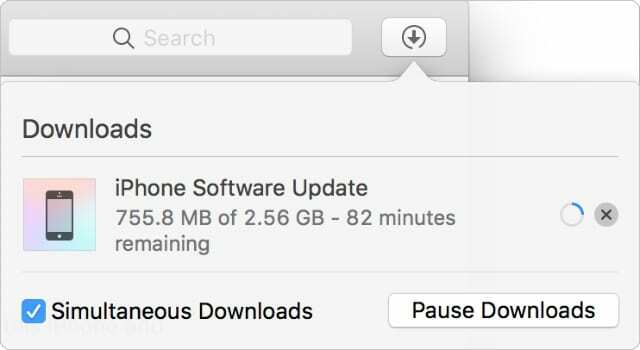
Žiadna z týchto informácií nie je dostupná vo Finderi!
Finder obmedzuje synchronizáciu a aktualizáciu informácií na bočný panel
Apple ukončil iTunes pre Mac s macOS Catalina. Teraz musíte aktualizovať a synchronizujte svoj iPhone, iPad alebo iPod touch pomocou Findera.
Finder nemá pohodlné stavové okno na zobrazenie priebehu aktualizácie alebo synchronizácie, ako to urobil iTunes. Namiesto toho Apple pridal na bočný panel kruhovú ikonu načítania, ktorá sa zobrazuje vedľa názvu vášho zariadenia.
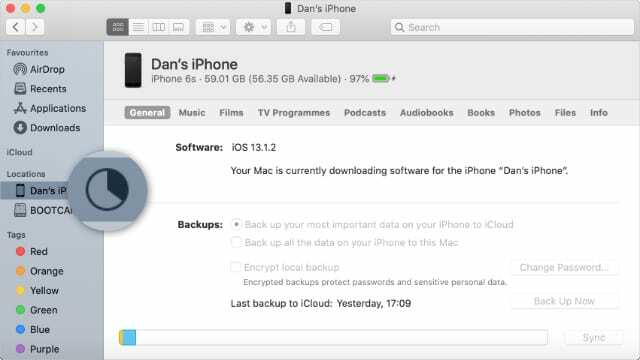
Znie to užitočne, ale kruh sa často musí vyplniť a doplniť viackrát. V iTunes sme videli celkový počet požadovaných krokov, ale vo Finderi to nie je možné zistiť.
A čo viac, zatiaľ čo Finder sťahuje nové aktualizácie softvéru, bočný panel zobrazuje iba dve rotujúce šípky. Neexistuje žiadny kruh načítania, ktorý by vám povedal, aká časť sťahovania bola dokončená, takže nemáte predstavu, ako dlho to bude trvať.
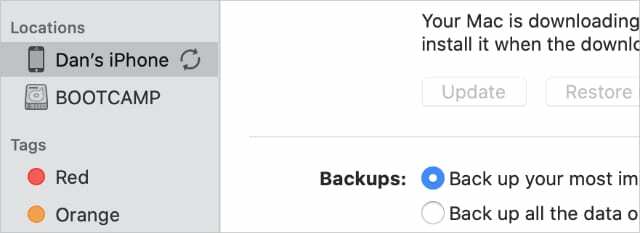
Niekedy Finder ani nezobrazí kruh načítania
V macOS Catalina je stále niekoľko chýb. Niekedy sa kruh načítania Findera vôbec nezobrazí, takže získate ešte menej informácií na sledovanie prebiehajúcej synchronizácie alebo aktualizácie softvéru.
Keď k tomu dôjde, zvyčajne môžete sledovať priebeh synchronizácie z aplikácií TV alebo Hudba. Ak sa to však nepodarí, musíte znova spustiť Finder.
Sledujte informácie o synchronizácii z aplikácií TV a Hudba
Ak vo Finderi nevidíte načítavací kruh, otvorte namiesto toho na Macu aplikáciu Hudba alebo TV. Vyberte svoj iPhone, iPad alebo iPod touch z bočného panela v týchto aplikáciách a zistite, či sú k dispozícii nejaké informácie o synchronizácii.
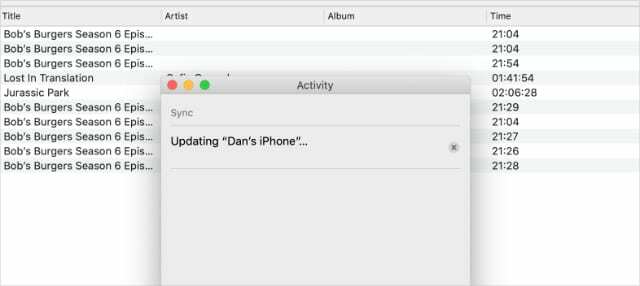
V stavovom riadku skontrolujte, či sa vaše zariadenie stále synchronizuje
Bez kruhu načítania je ťažké zistiť, či sa vaše zariadenie stále synchronizuje alebo nie. Našťastie sa vždy, keď prebieha synchronizácia, v stavovom riadku vášho iPhone, iPad alebo iPod touch zobrazia dve otáčajúce sa šípky.

Znova spustite Finder, aby sa kruh načítania vrátil späť
Ak kruh načítania z aplikácie Finder zmizol, môžete to opraviť ukončením a opätovným spustením aplikácie. Počas synchronizácie alebo aktualizácie softvéru by ste to nemali skúšať, pretože by ste mohli poškodiť svoje zariadenie.
Ak chcete znova spustiť Finder, stlačte možnosť+príkaz+únik. Vyberte Finder zo zoznamu aplikácií a kliknite Reštart.
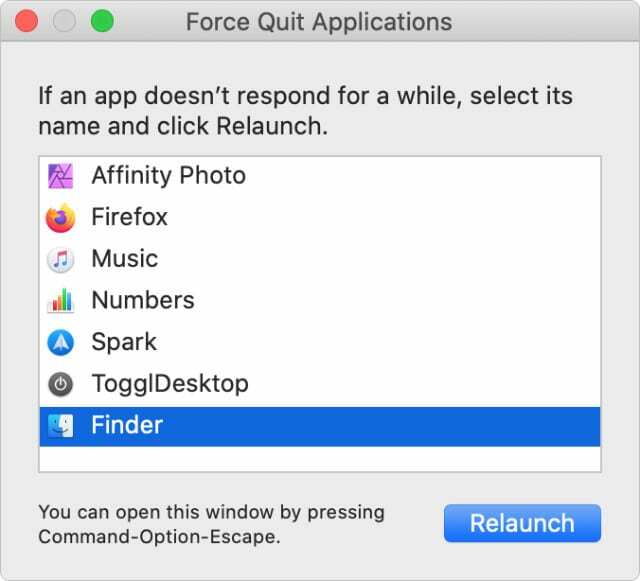
Pomocou terminálu môžete sledovať podrobnosti o synchronizácii alebo aktualizácii softvéru
Pomocou terminálu môžete sledovať ďalšie podrobnosti o priebehu synchronizácie vášho zariadenia alebo aktualizácií softvéru.
Môžete na to použiť niekoľko rôznych príkazov: jeden z nich zobrazuje priebeh sťahovania aktualizácie softvéru a druhý zobrazuje všetky procesy prebiehajúce medzi Finderom a vaším zariadením.
Obe sme vysvetlili nižšie.
Sledujte priebeh sťahovania aktualizácií softvéru
Skopírujte a prilepte nasledujúci príkaz do terminálu, aby ste mohli sledovať priebeh sťahovania aktualizácií softvéru pre váš iPhone.
zatiaľ čo pravda
robiť
jasný
ls -lhrt ~/Library/iTunes/iPhone\ Software\ Updates
spať 20
hotový
Tento príkaz zobrazuje, koľko aktualizácie softvéru si váš Mac doteraz stiahol, v MB. Ak poznáte celkovú veľkosť aktualizácie, môžete zistiť, koľko ešte Finder potrebuje stiahnuť.
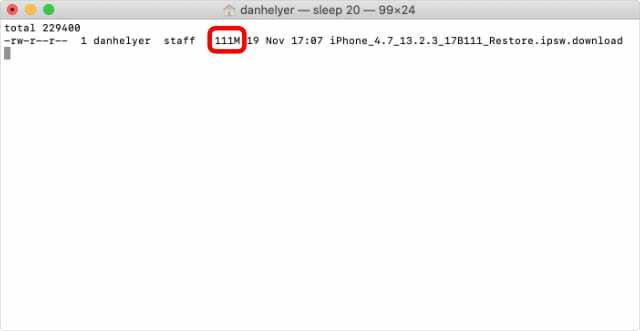
Pozrite si živý prenos synchronizácie a iných procesov na svojom zariadení
AMPDevicesAgent na vašom Macu zabezpečuje komunikáciu medzi Finderom a vaším iPhone, iPad alebo iPod touch.
Môžete použiť nasledujúci príkaz terminálu od používateľa StackExchange vytlačiť aktívnu aktivitu z AMPDevicesAgent. To vám umožní vidieť, čo sa deje s vaším zariadením v danom okamihu.
stream denníka \
--Info \
--rozcestník \
--kompaktný štýl \
--preddicate 'senderImagePath obsahuje[cd] "AMPDevicesAgent"'
Údaje nie sú pekné a je ich veľa. Ak si však nájdete čas na preosievanie každého riadku, nájdete tu niekoľko užitočných zrniek informácií.
Zahŕňa to celkový počet videí, fotografií alebo skladieb vo vašom zariadení, čo môže naznačovať, ako blízko je synchronizácia.
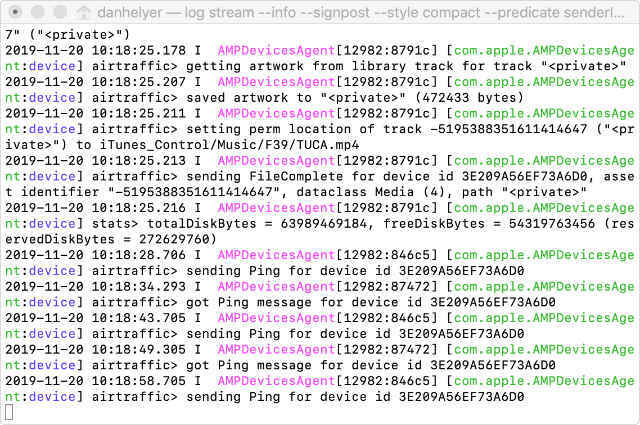
Ak chcete naďalej používať iTunes, vráťte svoj Mac na High Sierra
Žiadne z týchto riešení nie je obzvlášť úchvatné. Ak stále nie ste spokojní so schopnosťou Findera sledovať priebeh synchronizácie a aktualizácie softvéru pre váš iPhone, iPad alebo iPod touch, odporúčame vám nechajte oficiálnu spätnú väzbu pre Apple.
Ak dostatok ľudí zanechá spätnú väzbu o tejto chýbajúcej funkcii, Apple ju môže pridať do ďalšej aktualizácie.
Dovtedy si mohol downgradujte svoj Mac na staršiu verziu macOS aby ste namiesto toho naďalej používali iTunes.

Dan píše návody a návody na riešenie problémov, aby ľuďom pomohol čo najlepšie využiť ich technológiu. Predtým, ako sa stal spisovateľom, získal titul BSc v odbore zvuková technológia, dohliadal na opravy v Apple Store a dokonca vyučoval angličtinu v Číne.